HIVE的安装方法及安装过程中遇到的一些问题
HIVE的安装方法及安装过程中遇到的一些问题
以下是本人安装HIVE的步骤
使用版本:
hive: apache-hive-1.2.2-bin
mysql-connector-java-5.1.48
一、安装HIVE
1.下载并解压hive源程序
Hive下载地址
1.sudo tar -zxvf ./apache-hive-1.2.1-bin.tar.gz -C /usr/local # 解压到/usr/local中
2.cd /usr/local/
3.sudo mv apache-hive-1.2.1-bin hive # 将文件夹名改为hive
4.sudo chown -R dblab:dblab hive # 修改文件权限
注意,上面的dblab:dblab是用户组和用户名,如果你当前使用用户名hadoop登录了Linux系统,则把dblab替换成hadoop。
2. 配置环境变量
为了方便使用,我们把hive命令加入到环境变量中去,
请使用vim编辑器打开.bashrc文件,命令如下:
vim ~/.bashrc
在该文件最前面一行添加如下内容:
export HIVE_HOME=/usr/local/hive
export PATH=$PATH:$HIVE_HOME/bin
export HADOOP_HOME=/usr/local/hadoop
HADOOP_HOME需要被配置成你机器上Hadoop的安装路径,比如这里是安装在/usr/local./hadoop目录。
保存退出后,运行如下命令使配置立即生效:
source ~/.bashrc
3. 修改/usr/local/hive/conf下的hive-site.xml
执行如下命令:
1.cd /usr/local/hive/conf
2.mv hive-default.xml.template hive-default.xml
上面命令是将hive-default.xml.template重命名为hive-default.xml;
然后,使用vim编辑器新建一个配置文件hive-site.xml,命令如下:
1.cd /usr/local/hive/conf
2.vim hive-site.xml
在hive-site.xml中添加如下配置信息:
<?xml version="1.0" encoding="UTF-8" standalone="no"?>
<?xml-stylesheet type="text/xsl" href="configuration.xsl"?>
<configuration>
<property>
<name>javax.jdo.option.ConnectionURL</name>
<value>jdbc:mysql://localhost:3306/hive?createDatabaseIfNotExist=true</value>
<description>JDBC connect string for a JDBC metastore</description>
</property>
<property>
<name>javax.jdo.option.ConnectionDriverName</name>
<value>com.mysql.jdbc.Driver</value>
<description>Driver class name for a JDBC metastore</description>
</property>
<property>
<name>javax.jdo.option.ConnectionUserName</name>
<value>hive</value>
<description>username to use against metastore database</description>
</property>
<property>
<name>javax.jdo.option.ConnectionPassword</name>
<value>hive</value>
<description>password to use against metastore database</description>
</property>
</configuration>
然后,按键盘上的“ESC”键退出vim编辑状态,再输入:wq,保存并退出vim编辑器。
二、安装并配置mysql
这里我们采用MySQL数据库保存Hive的元数据,而不是采用Hive自带的derby来存储元数据。
1.Ubuntu下mysql的安装请参考:Ubuntu安装MySQL
2.下载mysql jdbc 包,下载地址
1.tar -zxvf mysql-connector-java-5.1.40.tar.gz
#解压
2.cp mysql-connector-java-5.1.40/mysql-connector-java-5.1.40-bin.jar /usr/local/hive/lib
#将mysql-connector-java-5.1.40-bin.jar拷贝到/usr/local/hive/lib目录下
3.启动并登陆mysql shell
1. service mysql start #启动mysql服务
2. mysql -u root -p #登陆shell界面
4.新建hive数据库。
mysql> create database hive;
#这个hive数据库与hive-site.xml中localhost:3306/hive的hive对应,用来保存hive元数据
mysql
5.配置mysql允许hive接入:
mysql> grant all on *.* to hive@localhost identified by 'hive';
#将所有数据库的所有表的所有权限赋给hive用户,后面的hive是配置hive-site.xml中配置的连接密码
mysql> flush privileges;
#刷新mysql系统权限关系表
mysql
6.启动hive
启动hive之前,请先启动hadoop集群。
start-all.sh #启动hadoop
hive #启动hive
注意,我们这里已经配置了PATH,所以,不要把start-all.sh和hive命令的路径加上。如果没有配置PATH,请加上路径才能运行命令,比如,本教程Hadoop安装目录是“/usr/local/hadoop”,Hive的安装目录是“/usr/local/hive”,因此,启动hadoop和hive,也可以使用下面带路径的方式:
cd /usr/local/hadoop
./sbin/start-all.sh
cd /usr/local/hive
./bin/hive
在整个安装结束之后,启动hive时报错

百度很久都没有查到解决方法
后来突发奇想,换个hive版本安装,于是更换到2.3.6版本,OK成功,启动hive后出现如下界面
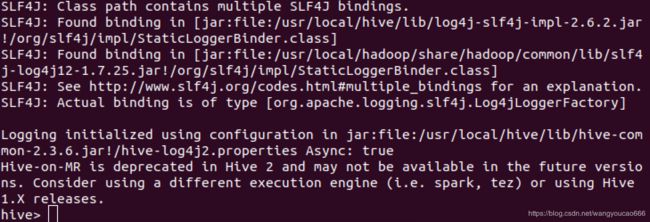
敲个命令试试

nice,成功解决!